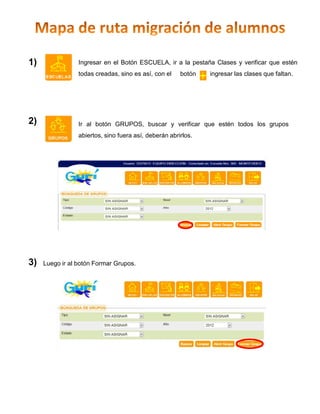
Mapa de migración
- 1. 1) Ingresar en el Botón ESCUELA, ir a la pestaña Clases y verificar que estén todas creadas, sino es así, con el botón ingresar las clases que faltan. 2) Ir al botón GRUPOS, buscar y verificar que estén todos los grupos abiertos, sino fuera así, deberán abrirlos. 3) Luego ir al botón Formar Grupos.
- 2. 4) Seleccionar el Nivel, indicar Buscar. Aparecerán todos los alumnos asignados a ese nivel según GURI. Pueden aparecer dos situaciones: Los alumnos no tienen Los alumnos tienen asignado grupo asignado grupo • Comenzar controlando la lista soporte papel de un grupo que servirá de guía. • Ir al botón GRUPOS. Asignarle grupo a todos los • Buscar los Grupos. alumnos de esa clase. • Ingresar a visualizar todos los • Guardar. alumnos del grupo en el ícono • Continuar con todos los del que se encuentra al grupos de ese nivel para final de la fila del grupo. pasar luego a los restantes • Controlar con la lista soporte niveles. papel que estén todos los • Al terminar cada nivel, alumnos de ese grupo. identificar los alumnos que • Si hay alumnos que ya no restan en el listado sin grupo pertenecen al grupo porque ya no están en la desafectarlos con la Escuela. Importante: darles • Realizar el mismo PASE (si desconocen el procedimiento para todos los destino, lo emiten POR alumnos del mismo nivel. OTRAS CAUSAS). • Finalizado un nivel ir al botón GRUPOS - Formar Grupos, seleccionar el nivel e identificar los alumnos sin grupo asignado. Asignarles un grupo si todavía están en la Escuela. Es importante identificar los que ya no pertenecen a la Escuela para emitir el pase correspondiente (si desconocen el destino, lo emiten POR OTRAS CAUSAS).
- 3. 5) Identificar los alumnos sin nivel. Ir al botón ALUMNOS En la búsqueda de alumnos cliquear en la opción: “Incluir solo los que no tienen nivel asignado”. Los alumnos identificados en esta búsqueda que ya no pertenezcan a la Escuela deberá emitírseles pase (si se desconoce el destino, lo emiten POR OTRAS CAUSAS). Si estos alumnos pertenecen a la Escuela deben editarse sus datos, adjudicándoles la Matrícula y Nivel correspondiente. Utilizar para esta tarea el ícono “editar” Luego de editados todos los alumnos deben colocarse en los Grupos correspondientes a través del botón: GRUPO - Formar Grupo. 6) Por último ingresar los alumnos que no se encuentren en las listas porque son ingresos del sistema.
